环境
Windows10
Pycharm2020.2.2 Professional
特别提醒:社区版连不了,建议使用专业版
配置deployment
Step1
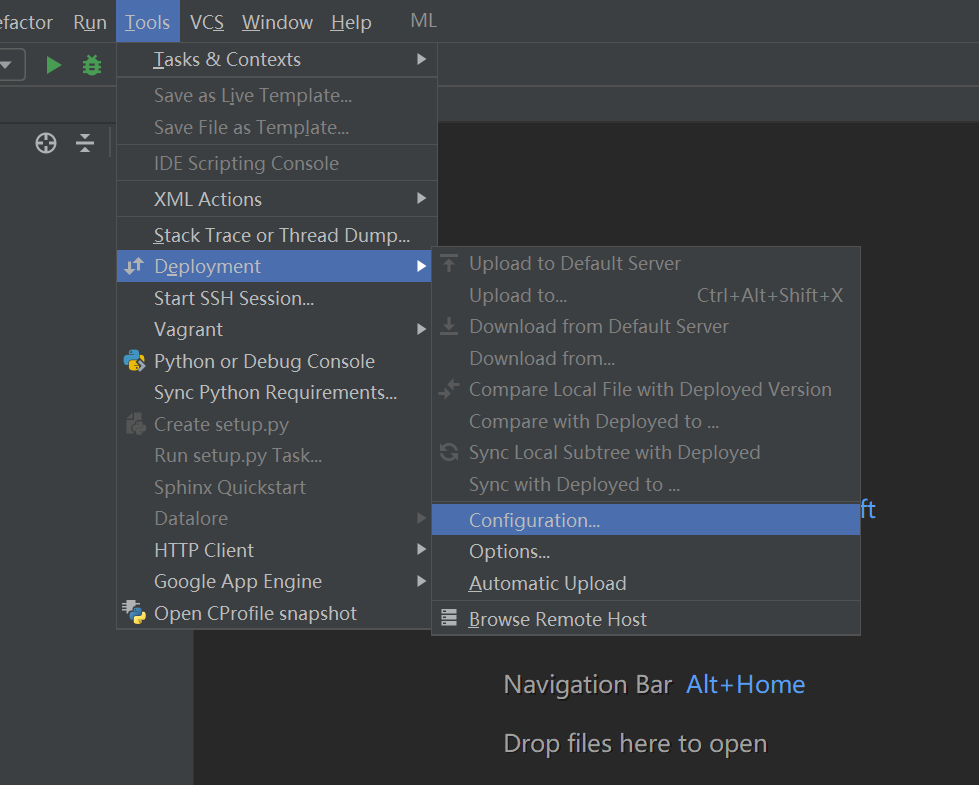
Step2
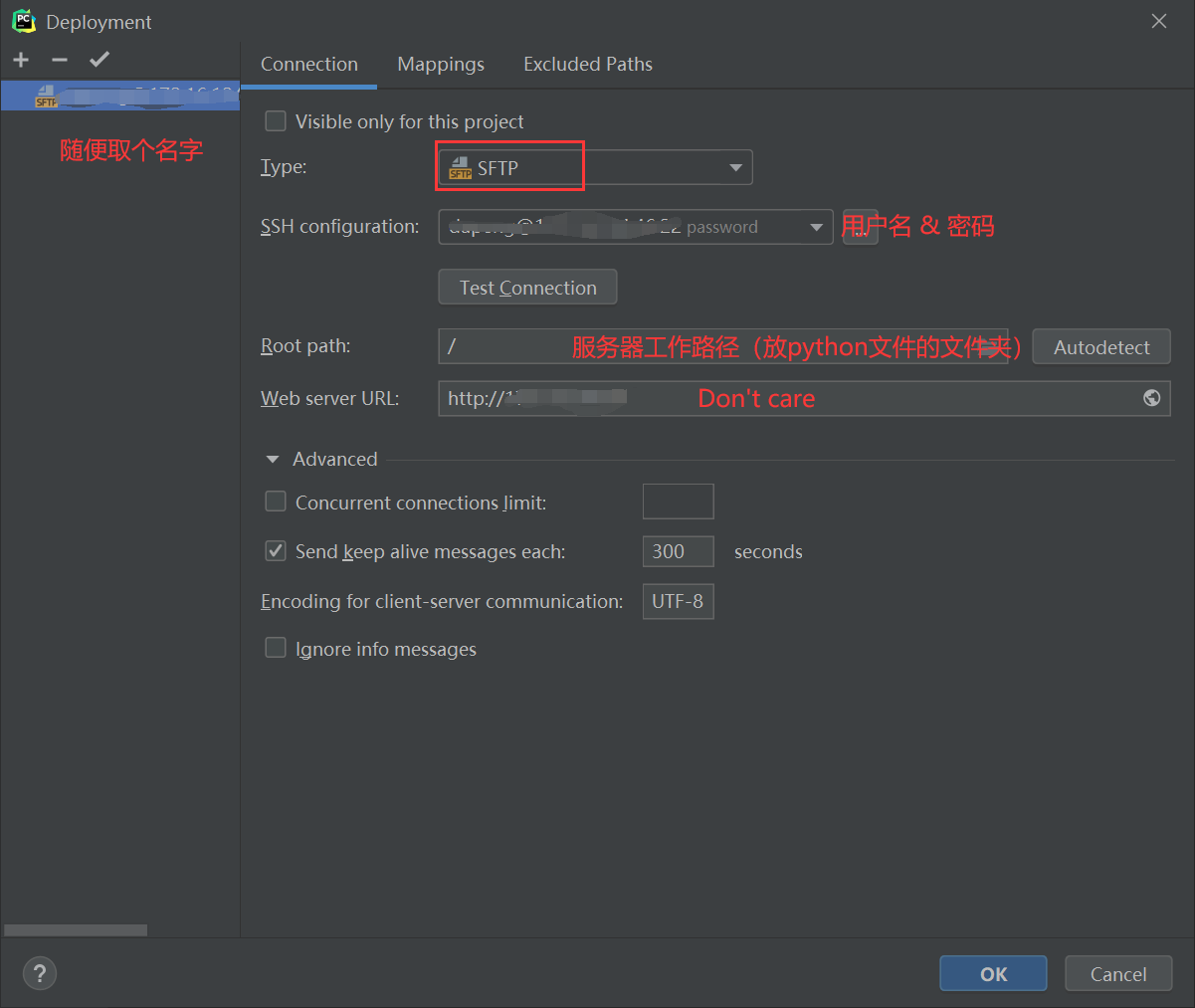
Step3
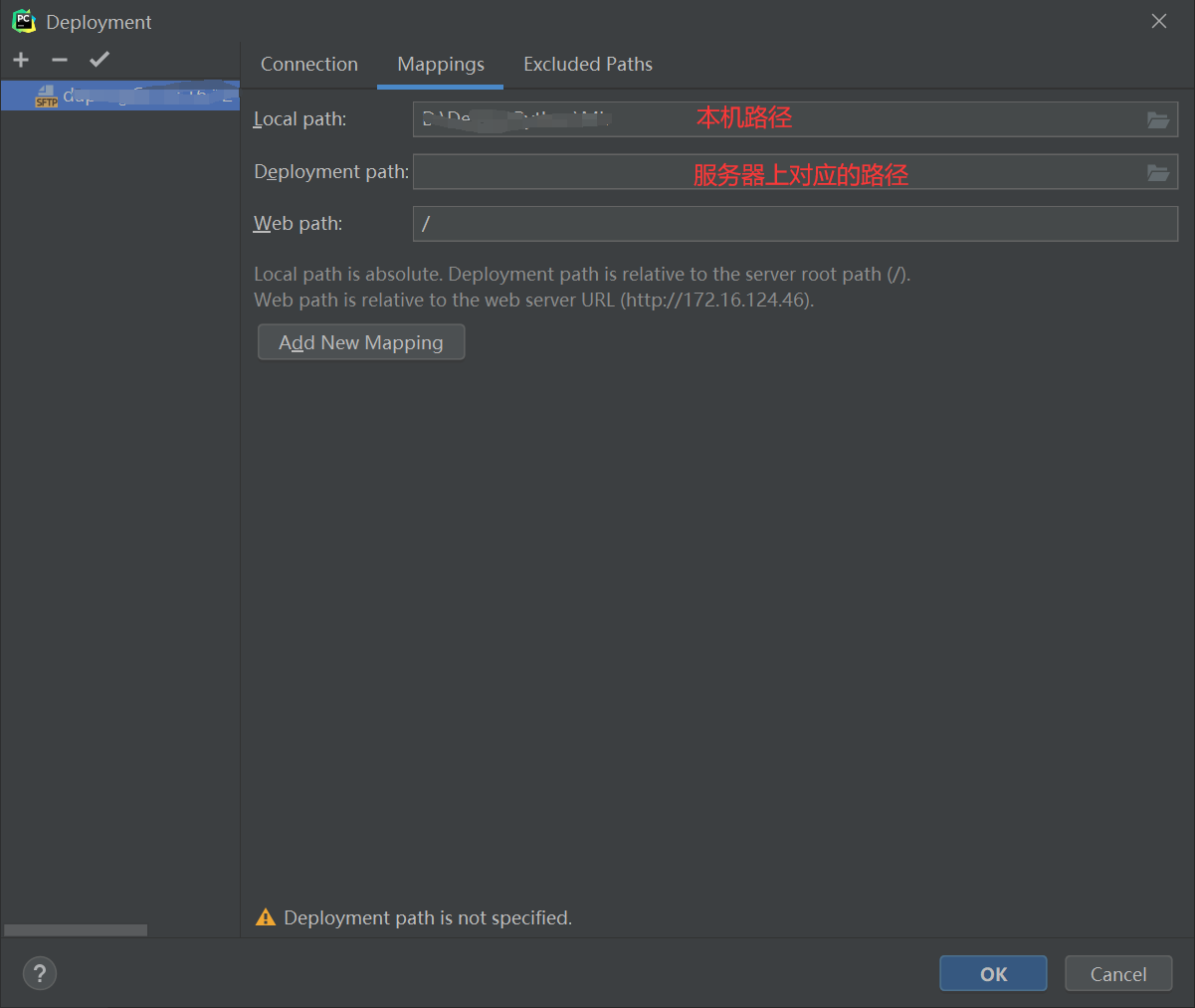
恭喜!到此deployment就算配置完成了,那么现在你可以打开Remote Host查看你服务器上的文件了,也可以通过Start SSH Session通过命令行方式操作服务器了,相当于用MobaXterm连接了你的服务器。
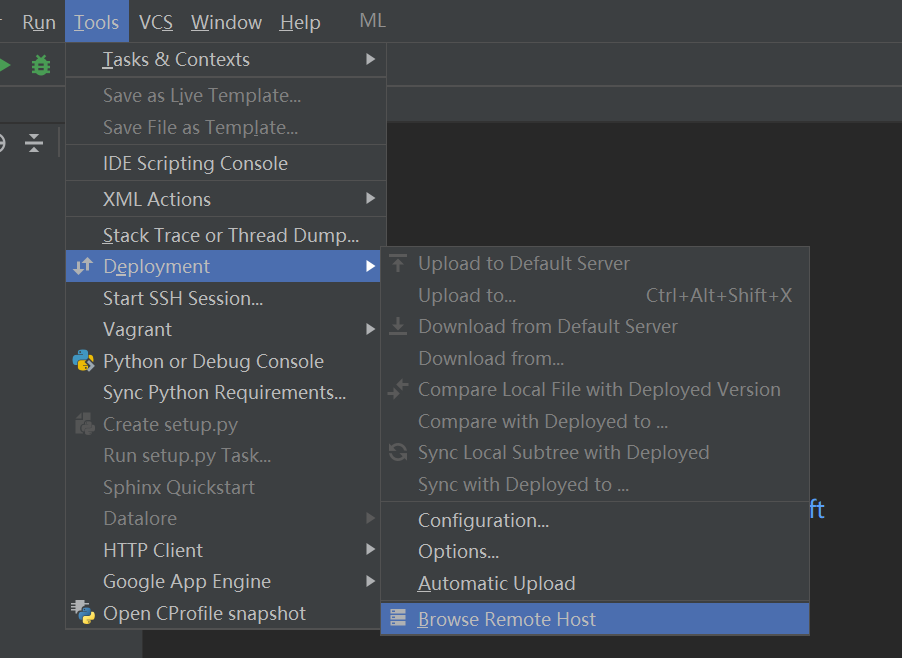
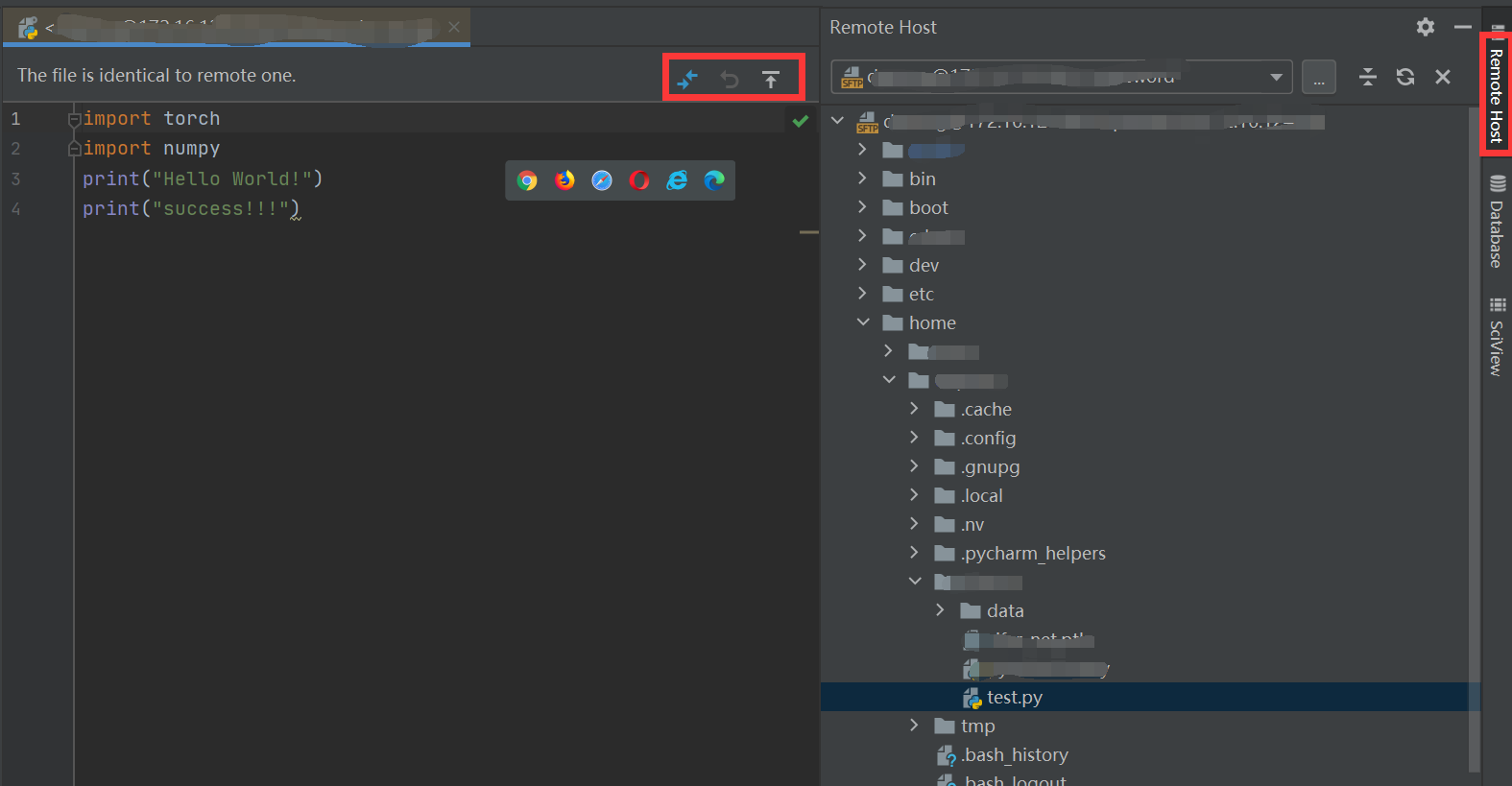
现在你能在RemoteHost面板里双击某个文件并且直接进行编辑。双击某个文件后你可以看到编辑区域的顶部有一个横条,并且横条的右边有三各按钮,分别是比较,撤销和上传操作。你在这里面编辑文件之后,可以直接点击上传按钮,就会提交到服务器了。
但十分不推荐这种方式!!!
因为这种方式编辑文件后是没办法直接运行的!!!直接run会报 no such file or directory的error!!!
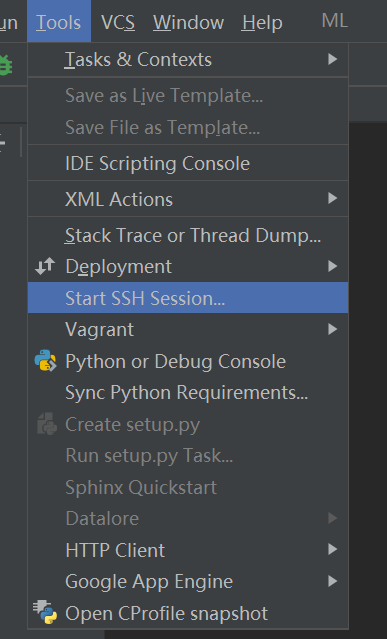
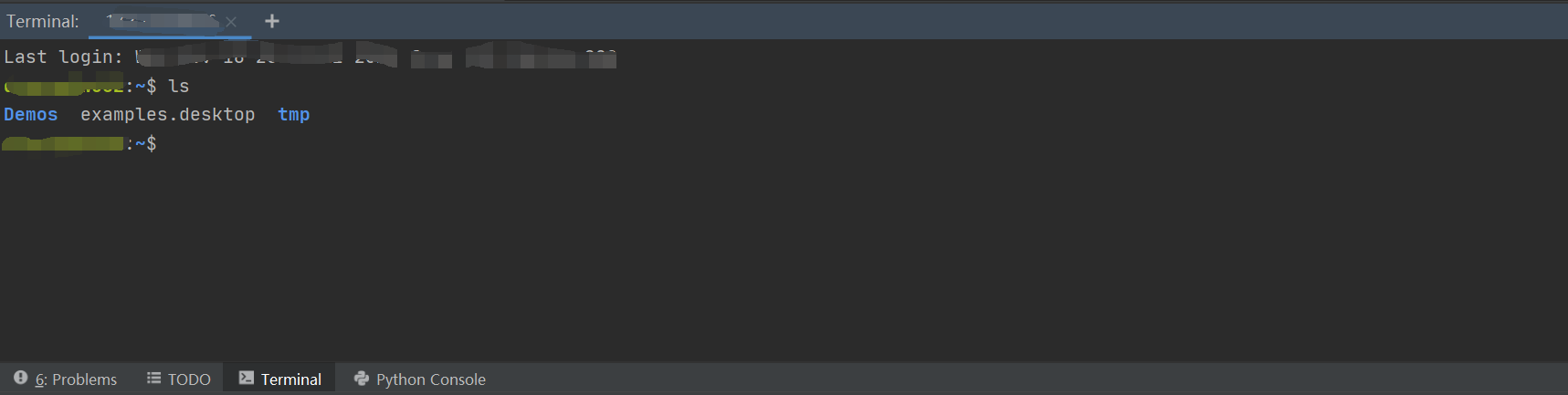
就相当于SSH连接后用命令行操作服务器
配置python interpreter
Step 1
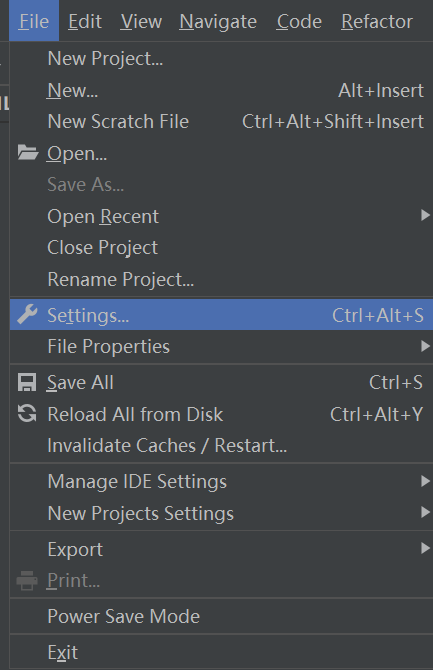
Step2
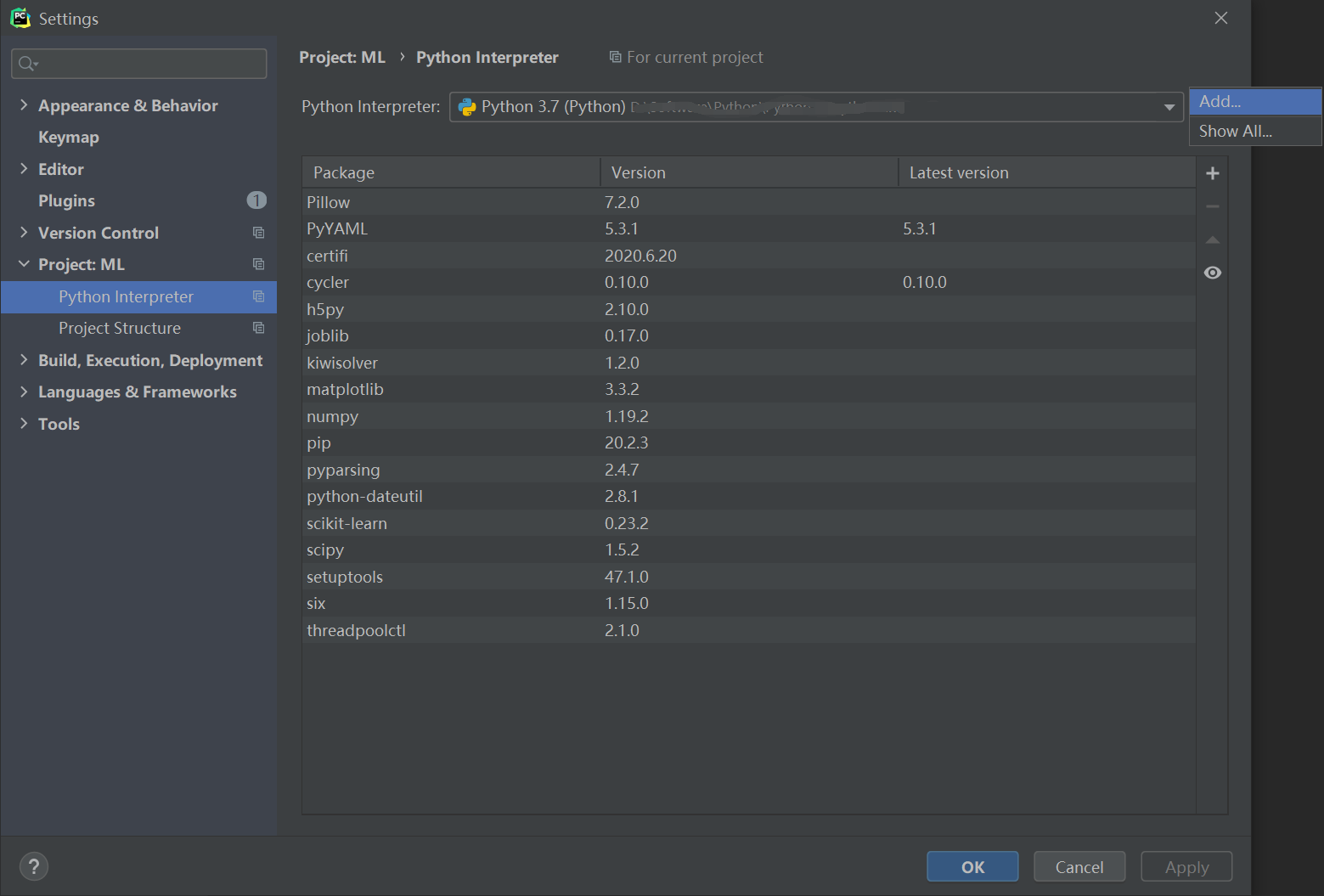
Step3
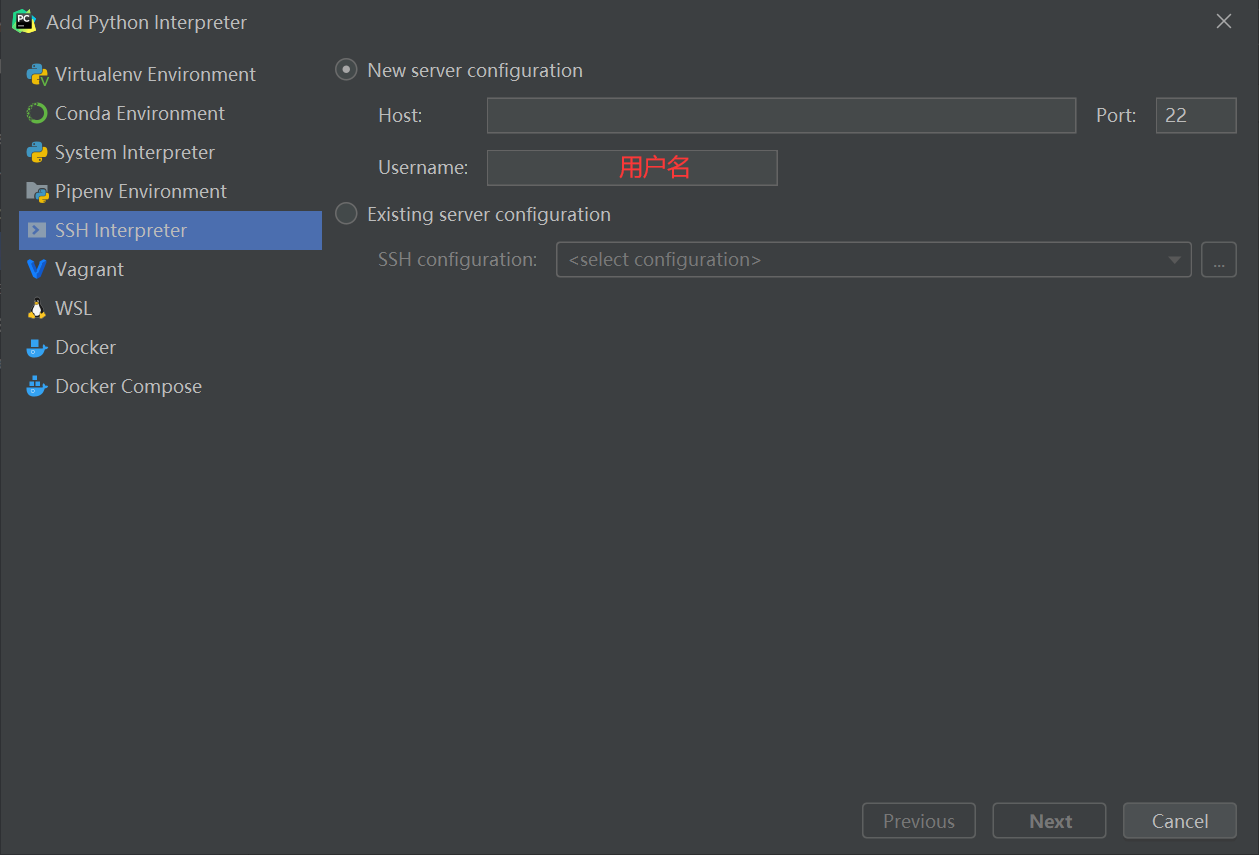
Step 4
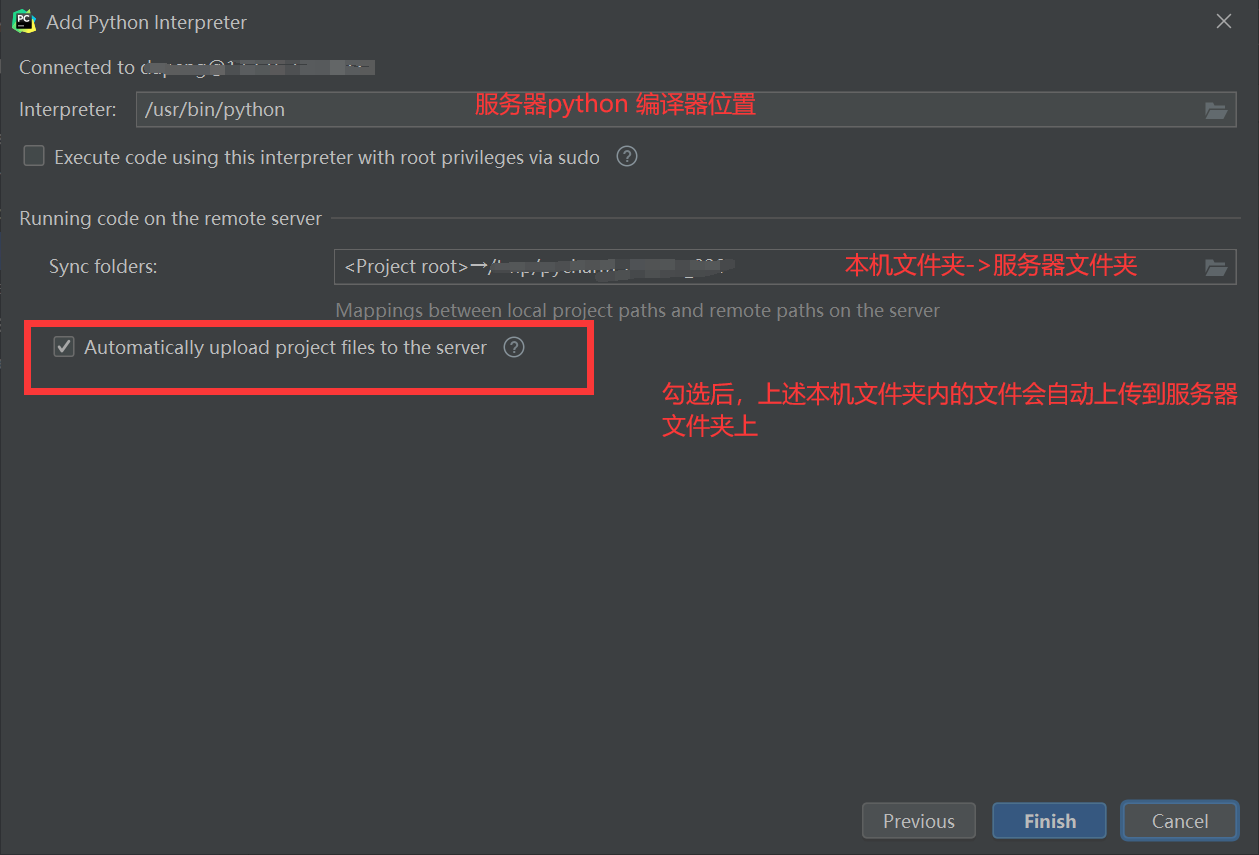
到此,远程解释器就配置好了!
关于编写、运行代码的推荐流程
新建工程,将解释器切换成远程服务器的解释器
然后打开remote host将要修改or运行的程序下载到本地(就在你刚刚配置的本地的目录里)
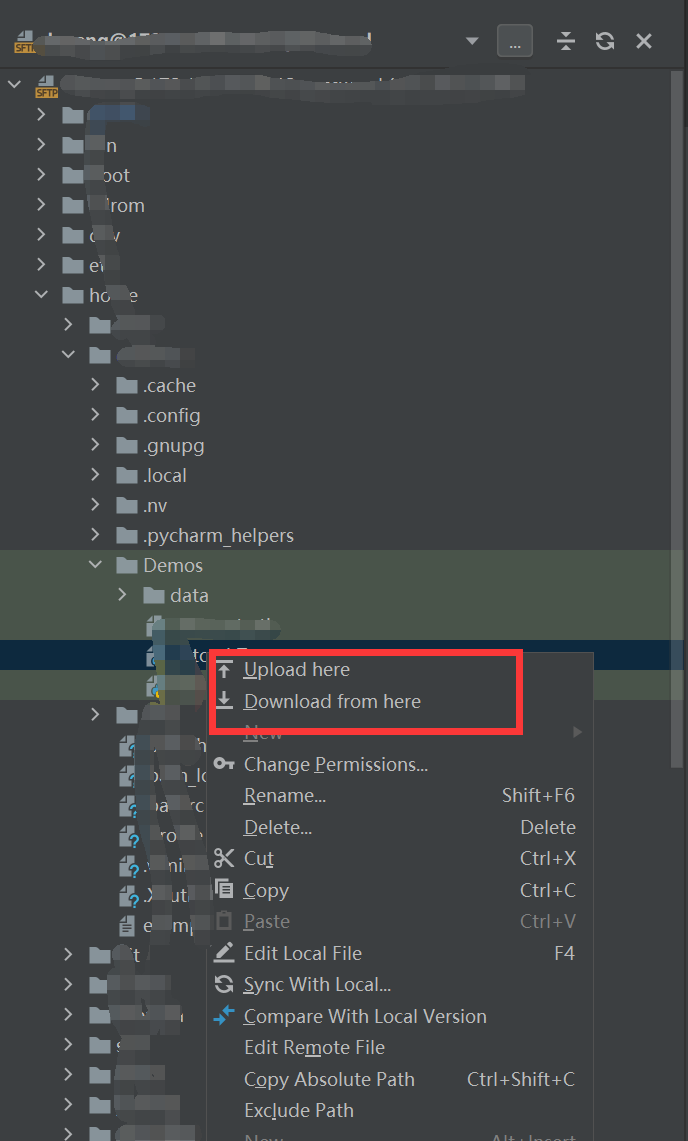
修改程序后,右键程序,选择Depoloyment,upload将程序上传到服务器上(保持最新),不然运行的是服务器上的程序。
可以看到这种方式打开的程序右上角没有三个小符号,和直接在remote host中打开是不同的。
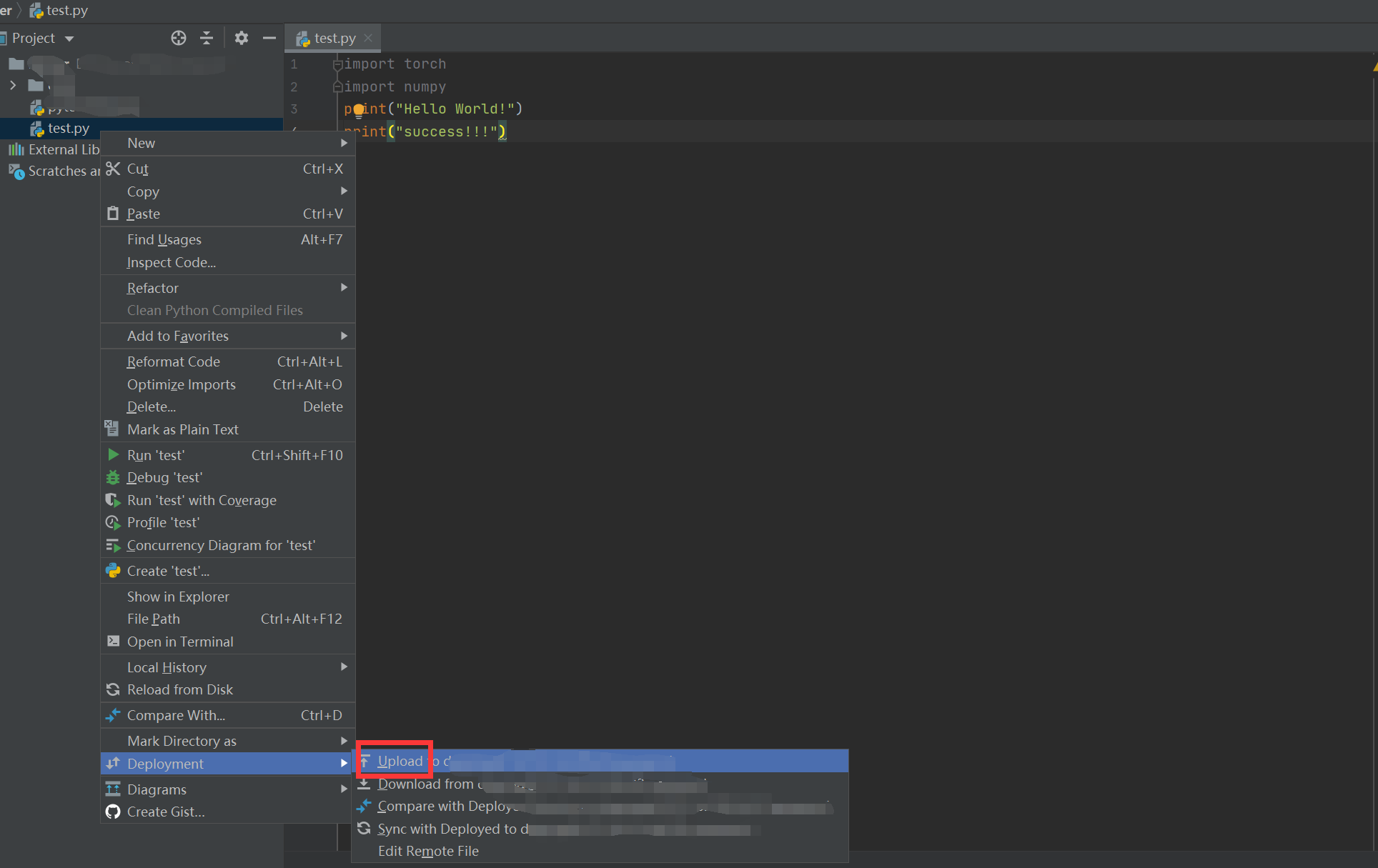
然后点击上方的绿色箭头运行程序就ok了!可以看到使用的是服务器上的解释器,到此就圆满完成了pycharm连接远程服务器,并能够编写,运行程序。
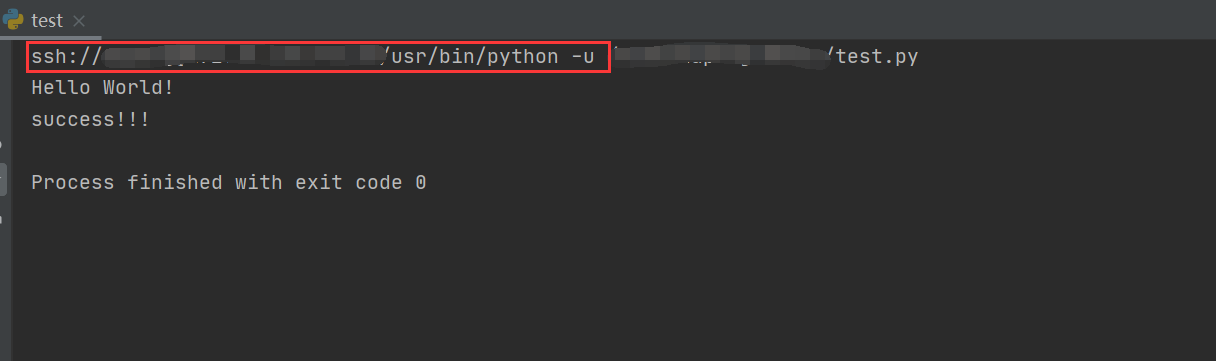
最后
以上就是冷静丝袜最近收集整理的关于Pycharm连接远程服务器并编写、运行python代码的全部内容,更多相关Pycharm连接远程服务器并编写、运行python代码内容请搜索靠谱客的其他文章。








发表评论 取消回复